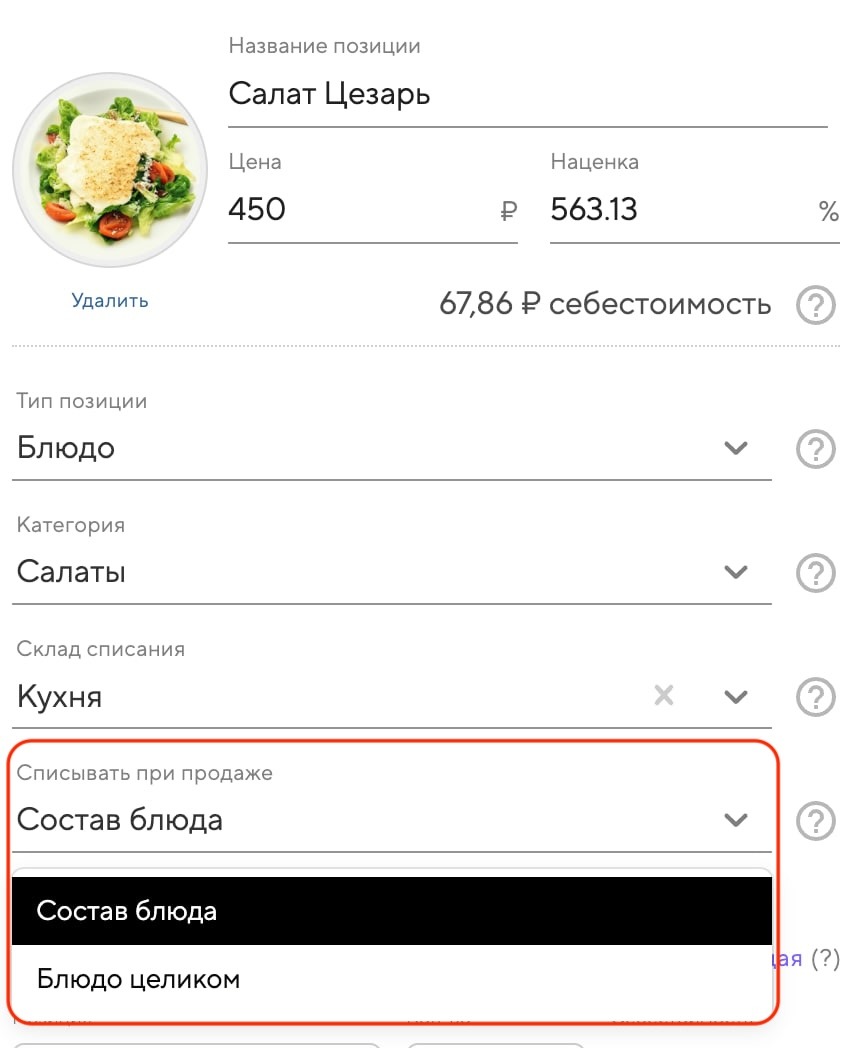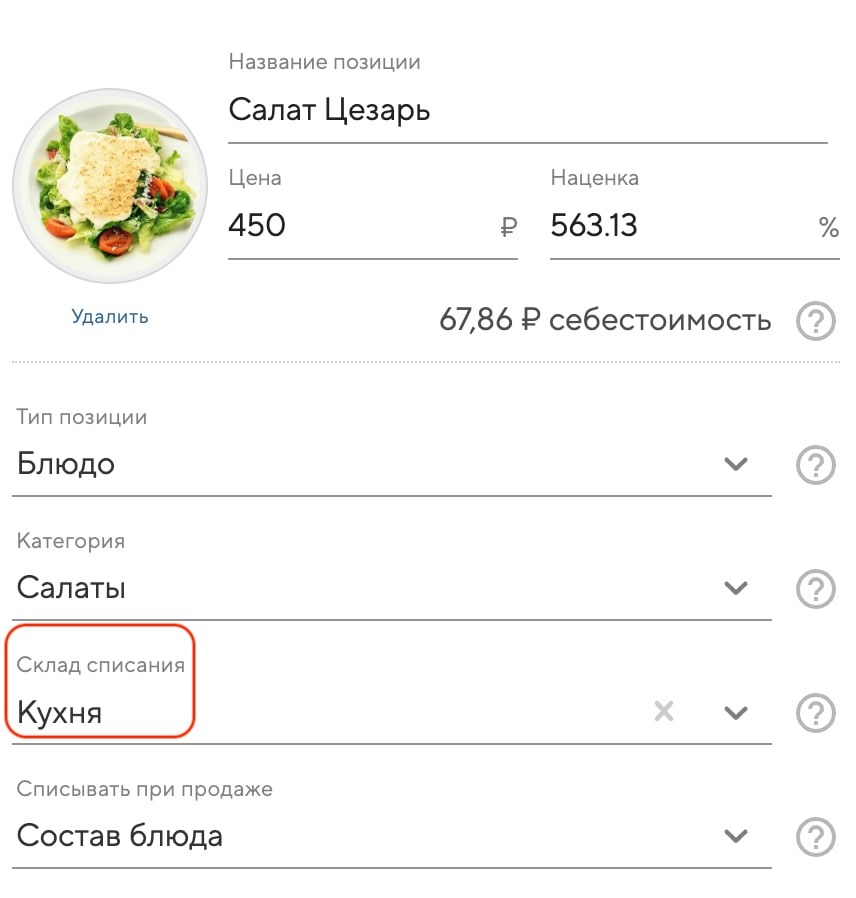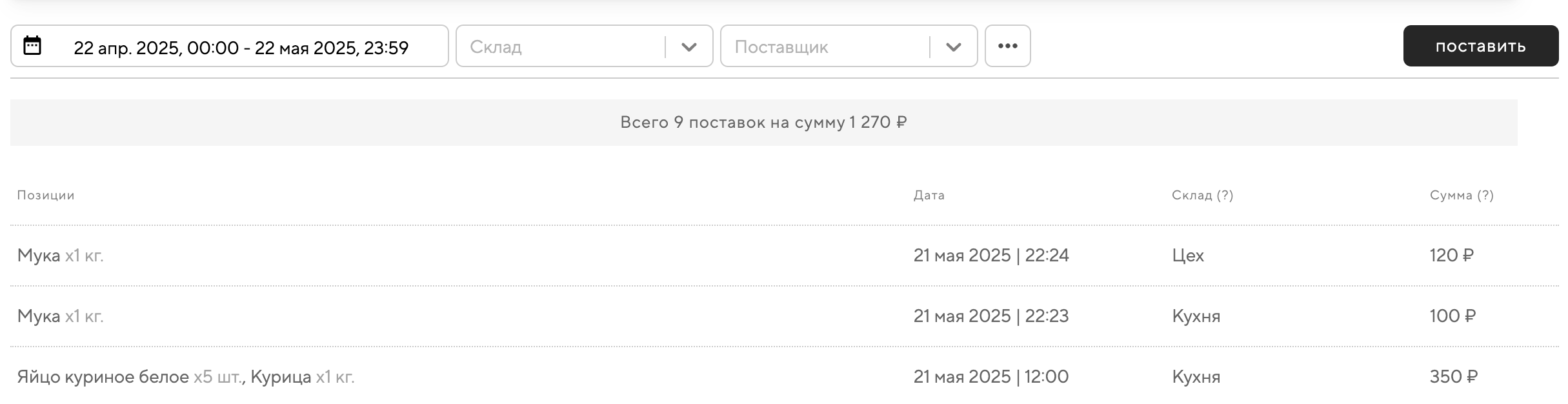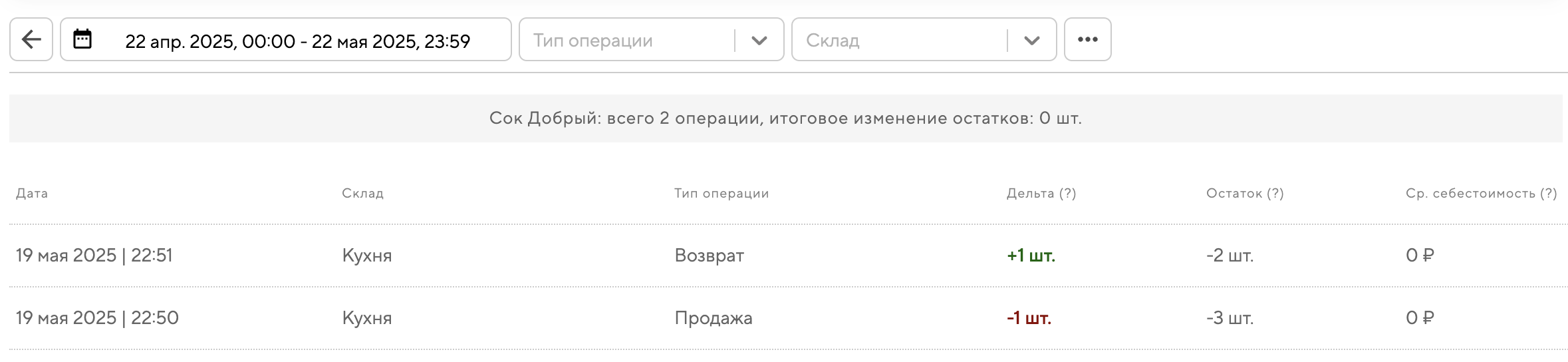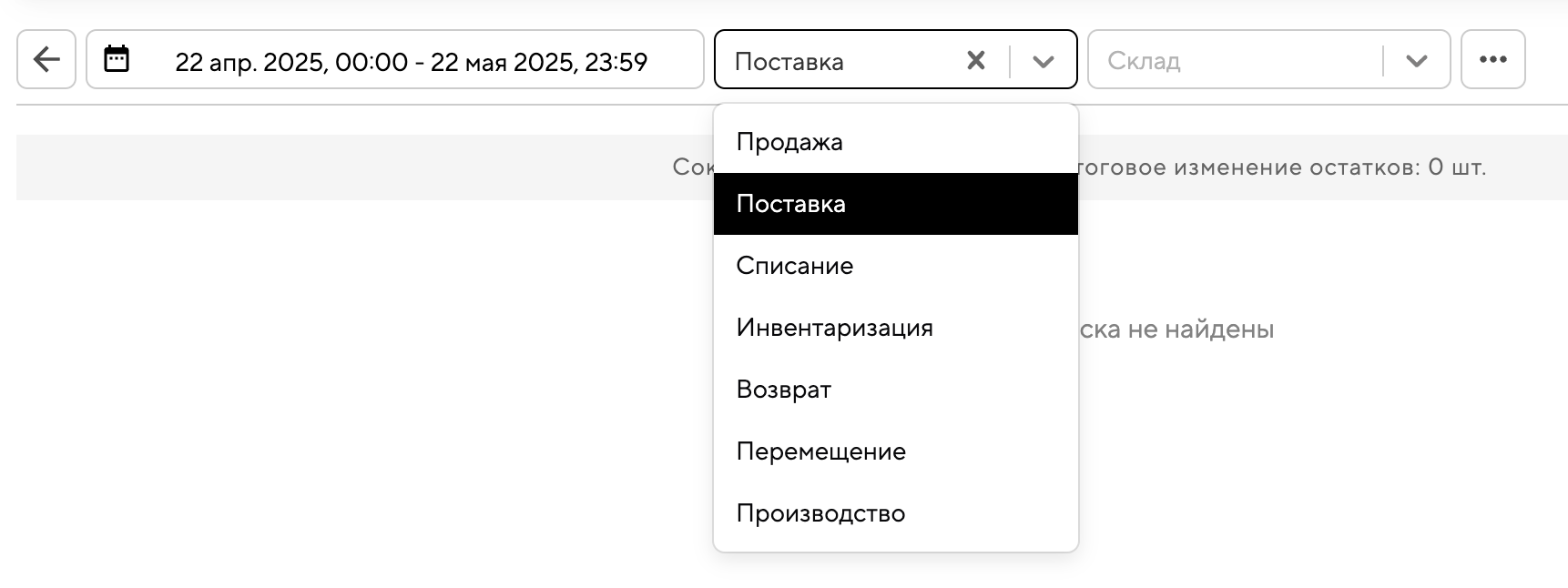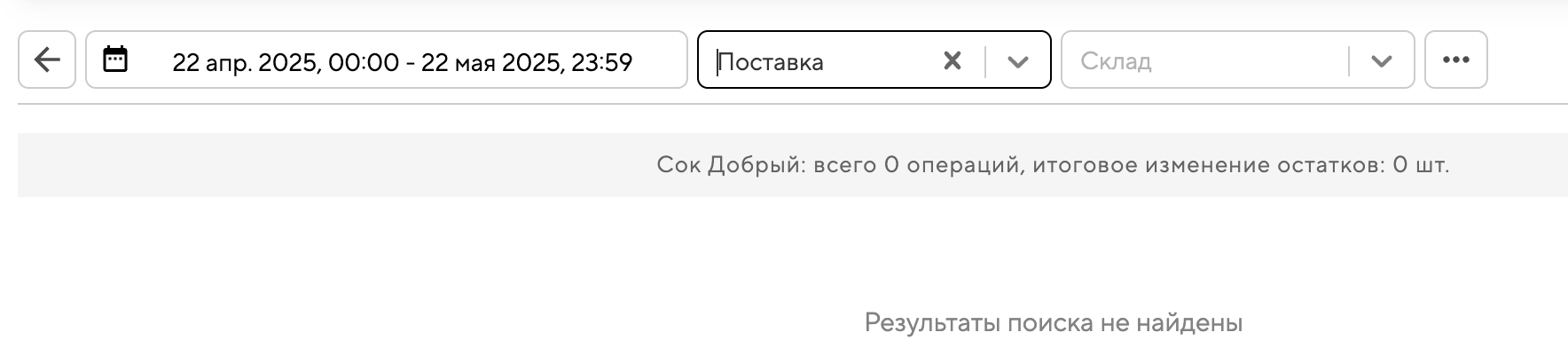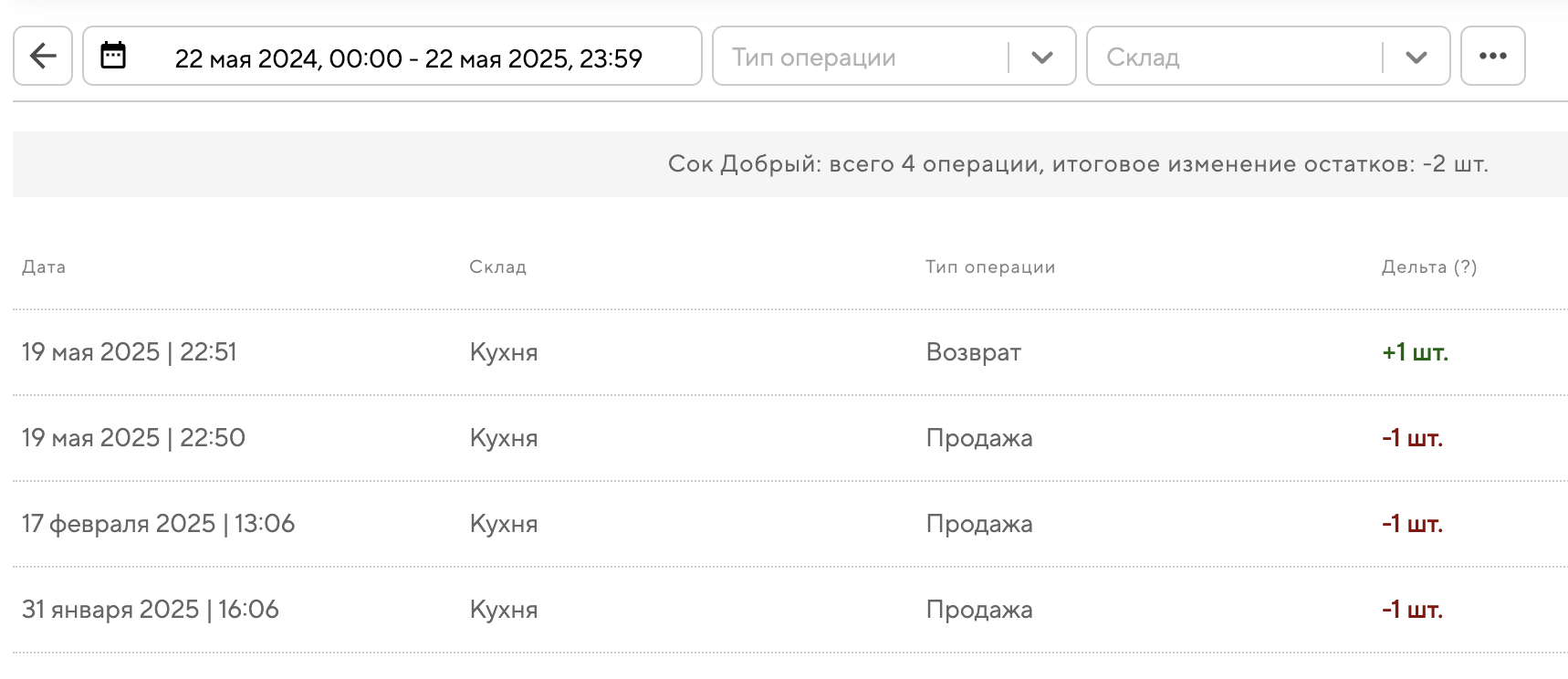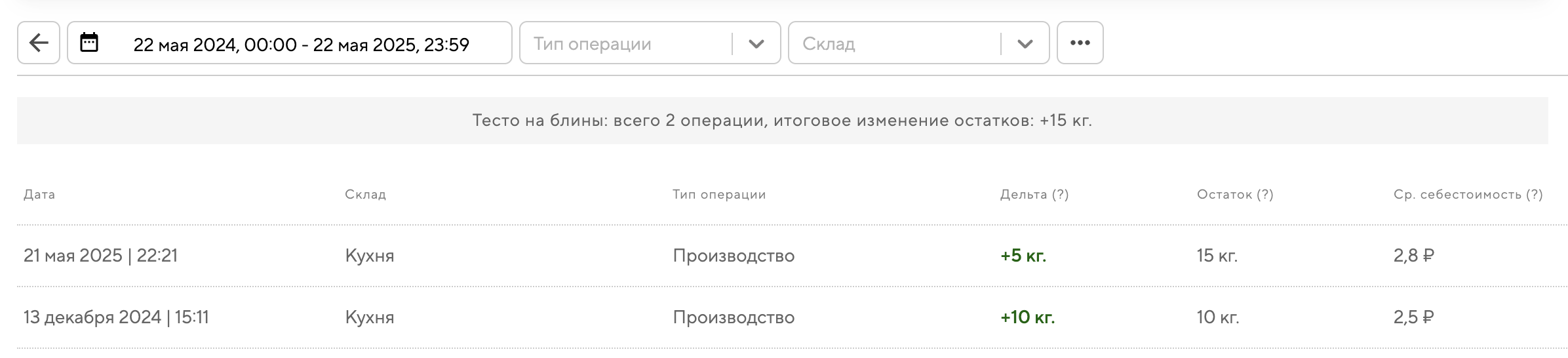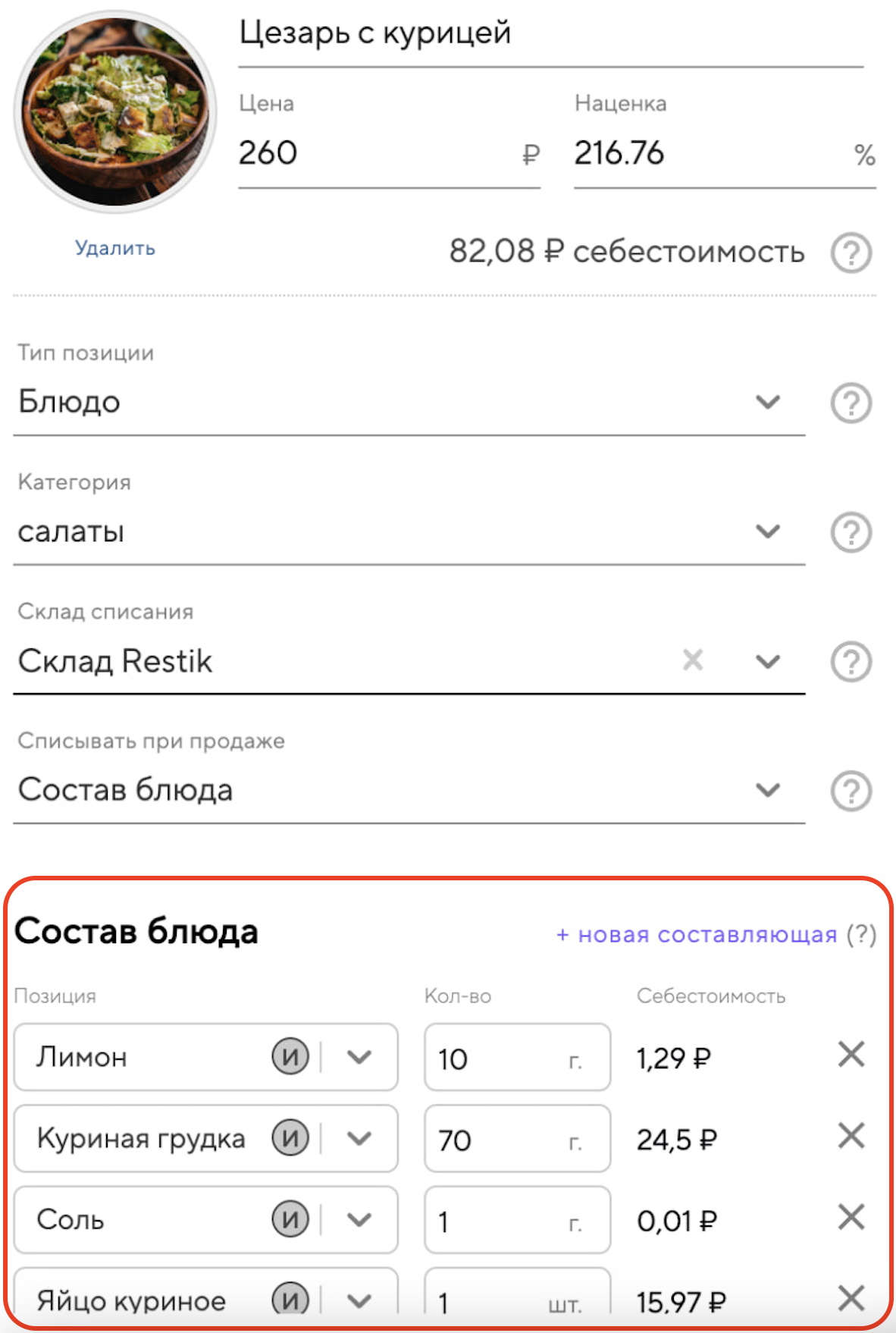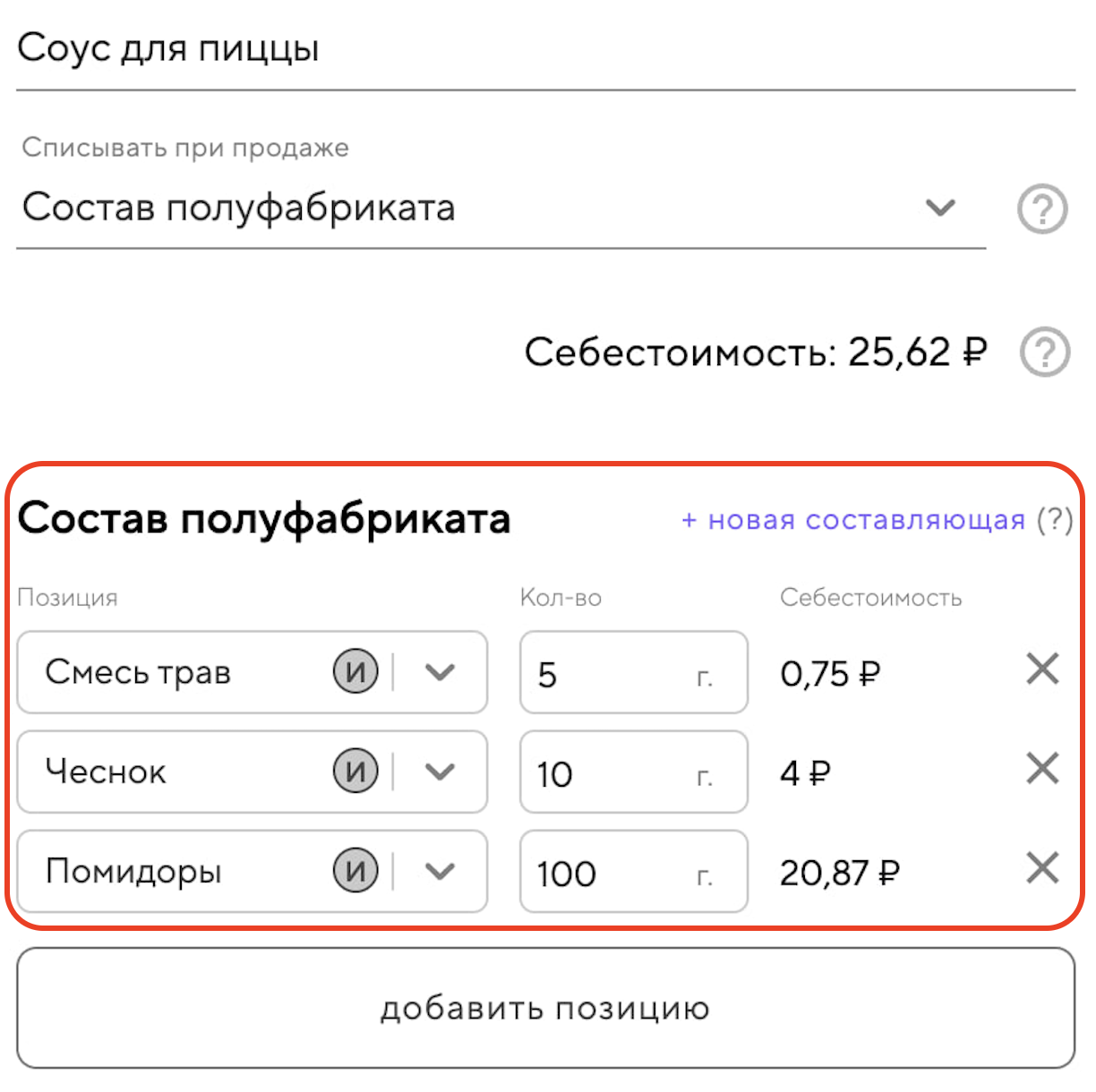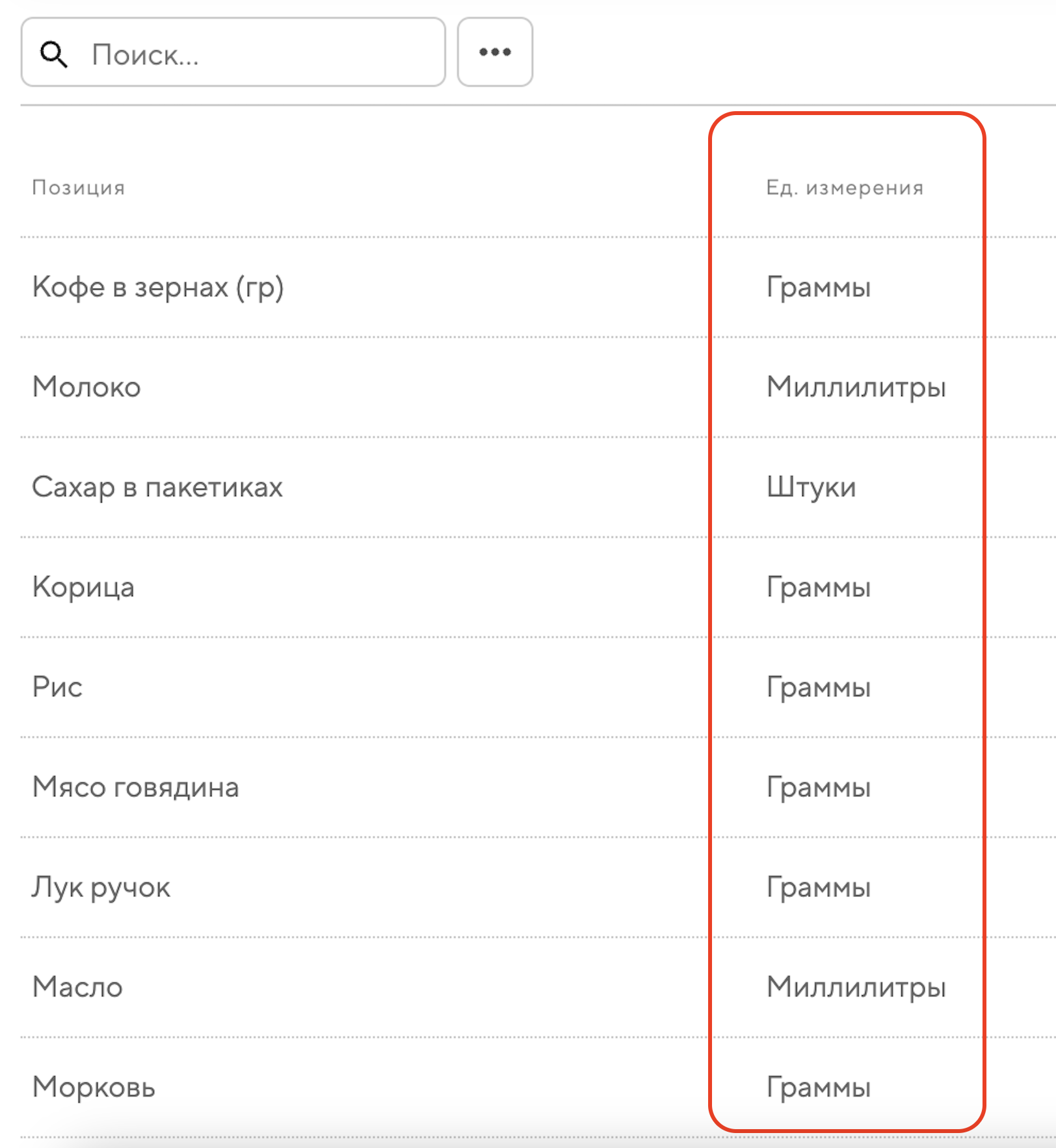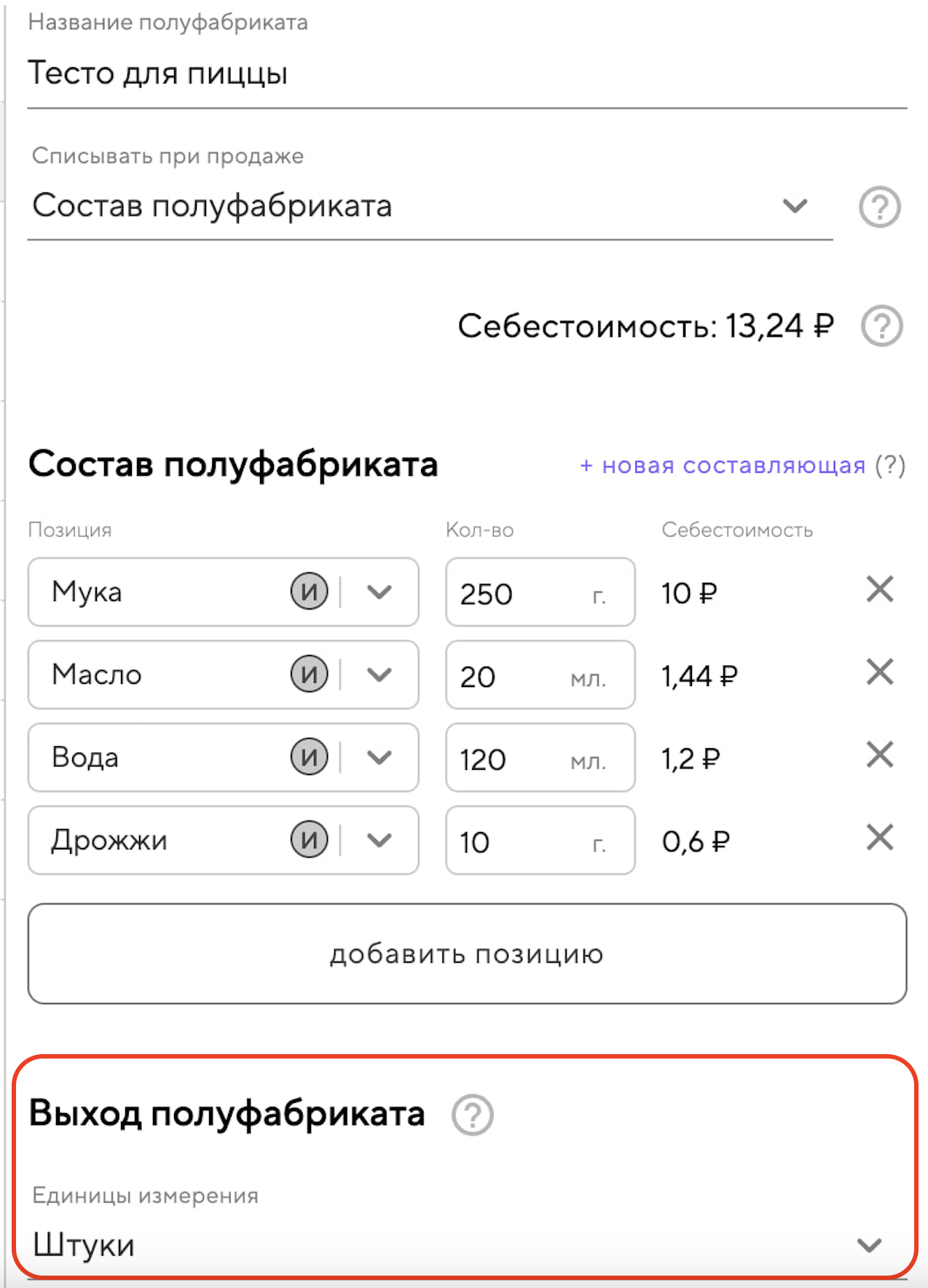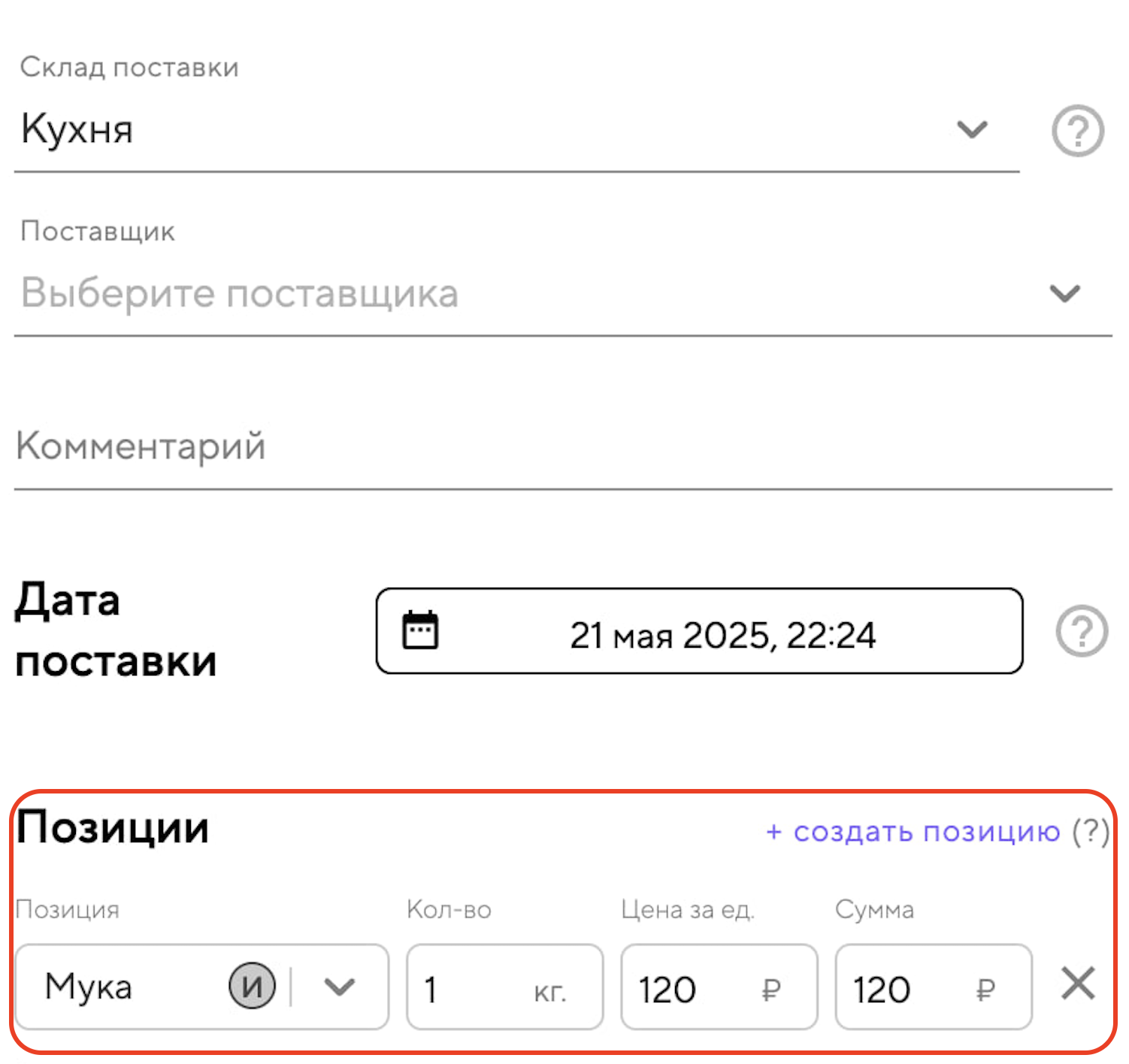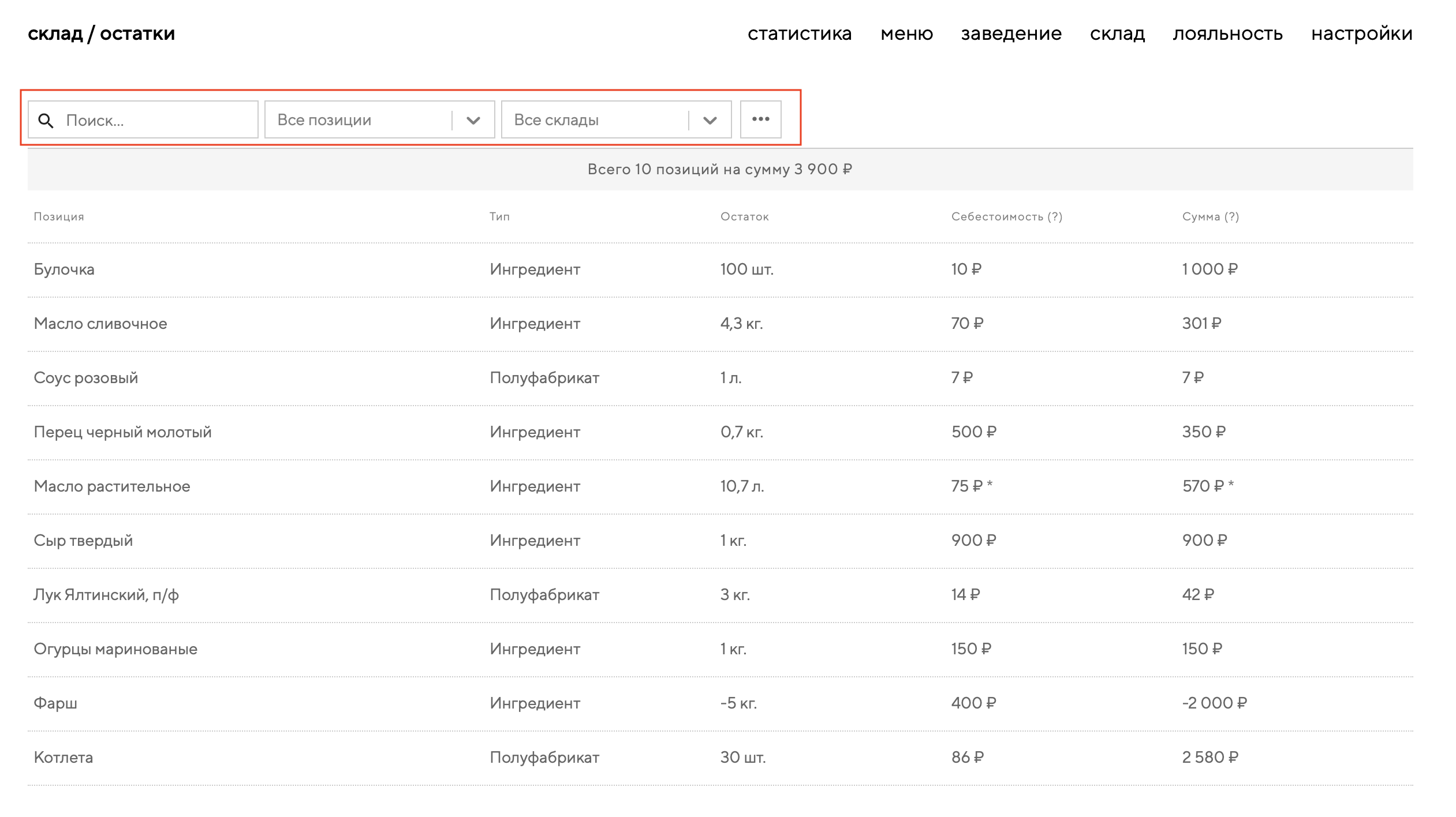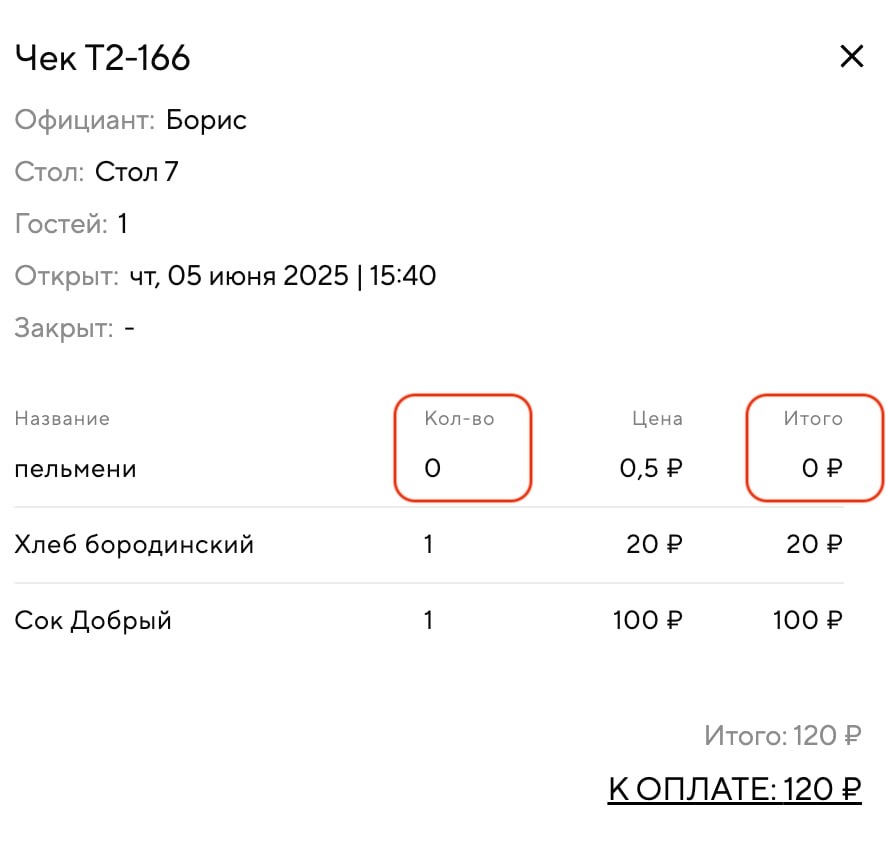Чаще всего некорректное списание происходит по одной из следующих причин:
Неполная настройка сервиса — например, не указан «склад списания» у позиции.
Отсутствие своевременных поставок — если позиция не поступила на склад, то система о ней не знает.
Отсутствие своевременных производств — если позиция не была произведена, то система о ней не знает. Производство относится к блюдам или полуфабрикатам, которые вы готовите заранее.
Ошибки при внесении данных или заполнении информации — например, у блюд заданы неполные или неверные составы.
Процессы внутри заведения — например, когда повара готовят не по технологической карте.
Ниже мы подробно расскажем обо всех причинах. Пройдитесь по каждой из них последовательно — так вы с большей вероятностью найдете причину неверного списания.
Неполная настройка сервиса
Проверьте настройку «Списывать при продаже», если неверное списание связано с блюдом или полуфабрикатом, или их составом
Есть два варианта настройки «Списывать при продаже»:
1. При выборе опции «Состав блюда» или «Состав полуфабриката» при продаже со склада будут списываться входящие в состав блюда/полуфабриката ингредиенты.
Пример
Пример
Вы продаете салат «Цезарь». В его состав входят ингредиенты: курица, салат, сыр и сухарики. Если салат готовится в момент продажи, то выбираем «Списывать при продаже» — «Состав блюда».
2. При выборе метода списания «Блюдо целиком» или «Полуфабрикат целиком» со склада спишется само блюдо или сам полуфабрикат, а не их состав. Списание целиком удобно использовать в тех случаях, когда вы готовите блюдо/полуфабрикат заранее, используя производство. Подробнее о производстве можно узнать в этой статье.
Пример
Пример
Например: вы продаете салат «Цезарь». В его состав входят ингредиенты: курица, салат, сыр и сухарики. Вы всегда готовите салат утром на обеденное меню. В 9 утра в заведении вы приготовили 10 порций салата, в Restik вам нужно зафиксировать это с помощью производств, тем самым на складе у вас будет 10 готовых порций салата «Цезарь». Здесь мы выбираем «Списывать при продаже» — «Блюдо целиком», потому что у нас на складе 10 целиковых салатов и мы продаем именно их.
Как проверить: откройте карточку блюда или полуфабриката в соответствующем разделе «Меню — Позиции» или «Меню — Полуфабрикаты». Проверьте, что у вас выбрано и сравните с описанием настройки выше. Если нужно, поменяйте настройки.
Проверьте, указан ли склад списания, если неверное списание связано с блюдом, его составом или товаром
Если при создании блюда или товара не был выбран «склад списания», списание не произойдёт.
Проверьте, указан ли у позиции склад списания. Если склад не выбран — его нужно указать. Для блюда выбирайте склад, на котором находятся ингредиенты из его состава, для товара — склад, на который он был поставлен.
Откройте карточку блюда или товара в соответствующем разделе «Меню — Позиции», проверьте указан ли «склад списания» и верен ли он:
Если вы указали склад списания сегодня или совсем недавно, старые данные не обновятся — списание будет корректным только с того момента, когда склад был указан, например, с сегодня.
Отсутствие своевременных поставок или производств
Проверьте наличие поставок позиций, а также производство блюд и полуфабрикатов
Поставки
С помощью поставок вы можете добавить любые позиции на склад. Если вы не оформили поставку — например, не внесли ингредиенты или товары в Restik — система не будет знать об их наличии на складе. В результате вы увидите минусовые остатки. Если поставки всё же были, но были внесены несвоевременно, возможно, позиции уже закончились на складе, и списание сейчас также уходит в минус. Подробнее про поставки по ссылке.
Проверить наличие поставок
Проверить наличие поставок
Проверить наличие поставок можно двумя способами:
1. В разделе «Склад — Поставки». Выберите дату и склад при необходимости. Вы увидите все поставки за выбранный период, а если нажмете на поставку, то увидите, что поставлялось, в каком количестве и по какой стоимости:
2. В разделе «Склад — Остатки». Выберите конкретную позицию, которая списывается неверно и нажмите на неё. Вы увидите историю складских операций по этой позиции. Выберите промежуток времени и склад при необходимости, по умолчанию данные отображаются за последний месяц:
Здесь мы можем использовать фильтр «Тип операции»:
Выбираем тип «Поставка», чтобы проверить, были ли у нас поставки товара «Сок Добрый» и видим, что поставок не было:
При детальном рассмотрении мы видим, что позиция никогда не поставлялась, но продавалась, а раз поставок не было, а продажи были, остаток позиции уходил в минус:
В этом конкретном примере списание происходило некорректно: позиция уходила в минус, потому что не было поставок. Также возможен вариант, когда поставок было меньше, чем продаж — в этом случае позиция тоже уходит в минус. Поэтому важно оформлять поставки своевременно и в достаточном объёме.
Производства
Производства позволяют заранее изготавливать блюда и полуфабрикаты и помещать их на склад — это может быть удобно при приготовлении и учете заготовок для блюд, а так же для изготовления блюд, которые будут реализованы позднее, например выпечка. Подробнее про производства.
Проверить наличие производства
Проверить наличие производства
Мы уже проверяли важную настройку для блюд и полуфабрикатов «Списывать при продаже» в разделе «Неполная настройка сервиса». Значит мы знаем, что у блюд и полуфабрикатов, которые мы готовим заранее с помощью производств, должна быть настройка «Списывать при продаже» — «Блюдо целиком» или «Полуфабрикат целиком». Это важно учесть перед следующим шагом.
Проверить наличие производства можно в разделе «Склад — Производства». Выберите дату и склад при необходимости. Вы увидите все производства за выбранный период, а если нажмете на производство, то увидите, что производилось, в каком количестве и по какой стоимости:
Здесь принцип такой же, как и при проверке поставок: важно понять, были ли у вас производства и в каком количестве.
В разделе «Склад — Остатки» мы также можем открыть позицию и увидеть по ней подробности. Например, тесто никогда не продавалось, но были производство, и сейчас оно есть на складе и готово к использованию:
Ошибки при внесении данных или заполнении информации
Проверьте, верно ли внесены составы и поставки, правильно ли выбраны единицы измерения
Если вы заметили, что какой-то ингредиент списывается неверно — например, при инвентаризации выявлено сильное расхождение с данными в системе или в разделе «Остатки» видно, что списание происходит не в тех количествах, которые вы ожидали, — проверьте составы позиций, единицы измерения и правильность поставок.
Как проверить состав блюда или полуфабриката
Как проверить состав блюда или полуфабриката
Откройте карточку блюда в соответствующем разделе «Меню — Позиции», проверьте состав блюда:
Или откройте карточку полуфабриката в соответствующем разделе «Меню — Полуфабрикаты», проверьте состав:
Если всё указано верно, просто пролистайте карточку вниз и нажмите «отменить». Если нужно что-то исправить — внесите изменения прямо в карточке и нажмите «сохранить». Старые данные не обновятся — списание будет корректным только с момента изменений.
Как проверить единицы измерения
Как проверить единицы измерения
Единицы измерения указываются как для ингредиентов, так и при указании выхода полуфабриката — это могут быть штуки, граммы или миллилитры.
Откройте раздел «Меню — Ингредиенты», проверьте единицы измерения:
Если всё указано верно — ничего делать не нужно. Если есть ошибка, измените единицы измерения ингредиента: нажмите на ингредиент, выберите нужные единицы и сохраните изменения.
Откройте раздел «Меню — Полуфабрикаты», нажмите на полуфабрикат, проверьте единицы измерения в разделе «Выход полуфабриката»:
Если всё указано верно, просто пролистайте карточку вниз и нажмите «отменить». Если нужно исправить — внесите изменения прямо в карточке и нажмите «сохранить». Старые данные не обновятся — списание будет корректным только с момента изменений.
Как проверить верность поставки
Как проверить верность поставки
Откройте раздел «Склад — Поставки», при необходимости выберите временной период, затем нажмите на нужную поставку, чтобы открыть её. Обратите внимание на количество поставляемой позиции, цену за единицу и общую сумму.
Иногда случается так, что в полях «Сумма» и «Цена за единицу» указаны неверные значения. Если вы ввели количество позиции, остается внести либо итоговую сумму за всё количество в поле «Сумма», либо цену за единицу в поле «Цена за единицу». Вводить оба значения не обязательно — система автоматически рассчитает второе. Например, если вы укажете количество поставляемой позиции и общую сумму, цена за единицу рассчитается автоматически.
Если всё указано верно, просто пролистайте карточку вниз и нажмите «отменить». Если нужно исправить, то важно понимать, что редактирование и удаление поставок доступно до проведения инвентаризации на складе, на который производилась поставка.
Если инвентаризации не было, внесите изменения прямо в поставке и нажмите «сохранить». Данные обновятся и на складе вы увидите обновленное количество в остатках.
Если инветаризация была, то изменить или удалить поставку не получится, но вы можете сделать новую поставку в разделе «Склад — Поставки».
Процессы внутри заведения
Проверьте, как работает заведение
Бывает, что причина расхождений связана не только с настройками программы, но и с тем, как фактически ведётся учёт в заведении, например:
Не внесли информацию: блюдо было приготовлено, но не пробито в приложении Restik POS — ингредиенты потрачены фактически, но в системе Restik они не спишутся. В результате данные о расходе и остатках будут неточными.
Работа не по регламентам: сотрудники используют ингредиенты не по техкарте — списания в системе будут отличаться от фактических.
Личное потребление или неучтённые траты: иногда часть продуктов может быть использована не по назначению — съедена персоналом, унесена или списана без фиксации. Это тоже влияет на точность учёта.
Со своей стороны мы не можем отследить внутренние процессы заведения, но можем дать рекомендации как минимизировать их с помощью Restik.
Проводите регулярные инвентаризации
Проводите регулярные инвентаризации
Проводите регулярные инвентаризации, чтобы защититься от краж персонала или выявить неправильное производство блюд и полуфабрикатов. В ходе инвентаризации производится сравнение остатков позиций в Restik с фактическими остатками в заведении. Подробнее по ссылке.
Полная инвентаризация склада обычно проводится раз в месяц, частичная — раз в неделю. Кроме того, инвентаризацию стоит проводить внепланово, если замечены серьёзные расхождения, появились подозрения на хищения или были обновлены меню и техкарты.
Контролируйте остатки на складе
Контролируйте остатки на складе
Чтобы узнать, сколько позиций сейчас на складах, а также их себестоимость и рублёвый эквивалент, используйте раздел «Склад — Остатки». Если вы хотите найти конкретную позицию или посмотреть остатки по конкретному складу — воспользуйтесь панелью фильтрации над списком позиций:
Раз в несколько дней (или ежедневно) открывайте раздел с остатками и проверяйте, не ушли ли позиции в минус и были ли по ним продажи. Для быстрой проверки можно выбрать одну из позиций и сравнить остатки в системе с фактическими на складе. Подробнее про остатки читайте по ссылке.
Установите пароль администратора
Установите пароль администратора
Включите пароль администратора в Restik, чтобы ограничить доступ к опасным операциям — как установить пароль, читайте по ссылке.
Существуют исследования, показывающие, что всех людей можно условно поделить на три категории в пропорции 10-10-80 процентов. Десять процентов людей не требуют контроля, они никогда не украдут и не обманут. Другие 10 процентов скорее склонны к обману и хищениям и требуют постоянного контроля. И оставшиеся 80 процентов людей могут взять то, что «плохо лежит». Лучше не надеяться на то, что персонал кафе или ресторана — люди исключительных моральных качеств, гораздо правильнее предупредить воровство и защитить бизнес, не создавая возможностей и соблазнов.
Вы можете настроить запрос пароля администратора для разных действий — например, чтобы запретить удаление позиций из чека. Это помогает избежать схем, при которых сотрудник удаляет позицию из чека после оплаты клиентом и присваивает разницу.
Проверяйте открытые чеки в течение дня
Проверяйте открытые чеки в течение дня
В течение рабочего дня вы можете проверять открытые чеки в приложении Restik Admin на IOS или в веб-версии в разделе «Статистика — Открытые чеки». Если вы видите в чеке позицию с нулевыми значениями в поле «Количество» и «Итого» — значит, эту позицию удаляли. Вы можете уточнить у персонала, с чем связано удаление.
Контроль действий персонала — ключ к точному учёту и честной работе заведения. Даже мелкие нарушения, если их не замечать, могут накапливаться и приводить к убыткам. Регулярные проверки и ограничения на критичные действия помогают поддерживать порядок и дисциплину в команде.
Мы рассмотрели все основные причины, по которым чаще всего происходит некорректное списание или неверное отображение. Если вы тщательно проверите каждый пункт из статьи, то сможете найти, что нужно исправить и в чём была причина. Если же разобраться не получится — напишите нам, попробуем разобраться.
Как проверить списываются ли позиции?
Найдите чек в разделе «Закрытые чеки» с продажей позиции, которую хотите проверить. Например, это блюдо «Морс», в составе которого ингредиенты: вода, ягоды и сахар. Или это может быть товар «Сок Добрый». Нам важно время закрытие чека.
Откройте раздел «Склад — Остатки», найдите эти ингредиенты и проверьте: было ли списание со склада в момент закрытия чека? Мы проверяем именно ингредиенты, так как блюдо состоит из ингредиентов, а они в свою очередь списываются в момент продажи (в момент закрытия чека). В случае с товаром «Сок Добрый», мы проверяем списывался ли сам товар.
Если списание произошло, значит процесс работает корректно. Если списания нет, проверьте каждый пункт из статьи.
Если продажи были, но позиция не списывалась
Если продажи шли, но позиции не списывались из-за ошибок в настройках или работе заведения, необходимо скорректировать остатки. Это можно сделать двумя способами.
Сделать ручное списание позиций в разделе «Склад — Списания». Подробнее про списания рассказываем в статье.
💡Обратите внимание, при списании полуфабрикатов, а также блюд (если вы не произвели полуфабрикат/блюдо заранее, через раздел производство) спишется сам полуфабрикат/блюдо, а не их состав. Если вы хотите списывать полуфабрикат/блюдо через раздел списания, то сначала создайте производство полуфабриката/блюда в разделе «производства», таким образом зафиксируется факт приготовления позиции. В этот момент со склада спишутся ингредиенты, входящие в состав, и рассчитается себестоимость готового полуфабриката/блюда. Также на склад поставится полуфабрикат/блюдо, которые можно будет списать в разделе «списания».
Провести инвентаризацию в разделе «Склад — Инвентаризации», чтобы привести остатки к фактическим. Подробнее про инвентаризацию рассказываем в статье.
💡Важно: проведенная на складе инвентаризация закроет возможность редактировать и удалять другие складские операции, совершенные до нее на этом же складе — поставки, списания, перемещения, производства. Инвентаризацию нельзя отредактировать или удалить после проведения.